Windows 10 wird mit einer Standard-Mail-App geliefert. Es gibt nichts, worüber man nach Hause schreiben könnte, und Microsoft hat es so gestaltet, dass es nicht mit Outlook konkurriert. Für eine Basis-App ist es einigermaßen gut. Die E-Mail-App unterstützt mehrere Konten und die Personen- und Kalender-Apps sind gut genug integriert. Es hat auch einige wirklich nette Anpassungsfunktionen, mit denen Sie eine benutzerdefinierte Farbe und einen Hintergrund für die App festlegen können. Sie können für jedes Konto, das Sie der App hinzugefügt haben, eine andere Farbe und einen anderen Hintergrund festlegen. Auf diese Weise können Sie auf einfache Weise unterscheiden, welches Konto Sie gerade verwenden. Hier erfahren Sie, wie Sie in Windows 10 eine Farbe festlegen und den Hintergrund der Mail-App ändern können.
Öffnen Sie die Mail-App und wählen Sie das gewünschte Konto ausum die Hintergrundfarbe für zu ändern. Die Mail-App verfügt über einige Hintergrundvorgaben. Sie können jedoch auch ein benutzerdefiniertes Bild für den Hintergrund der Mail-App verwenden. Wenn Sie dies tun möchten, suchen Sie zuerst nach einem guten Bild.
Öffnen Sie die Kontoeinstellungen
Klicken Sie oben links auf das Hamburger-SymbolMail-App. Wählen Sie das Konto aus, das Sie anpassen möchten, und klicken Sie unten auf die Zahnradschaltfläche. Auf der rechten Seite wird ein Einstellungsfenster geöffnet. Wählen Sie in diesem Bereich Personalisierung aus.

Ändern Sie die Mail-App-Farben
Scrollen Sie zum Abschnitt "Farben" und wählen Sie eine Farbe aus einer der Voreinstellungen aus. Sie können eine Voreinstellung auswählen oder festlegen, dass die App dieselbe Farbe wie die Windows-Akzentfarbe verwendet.
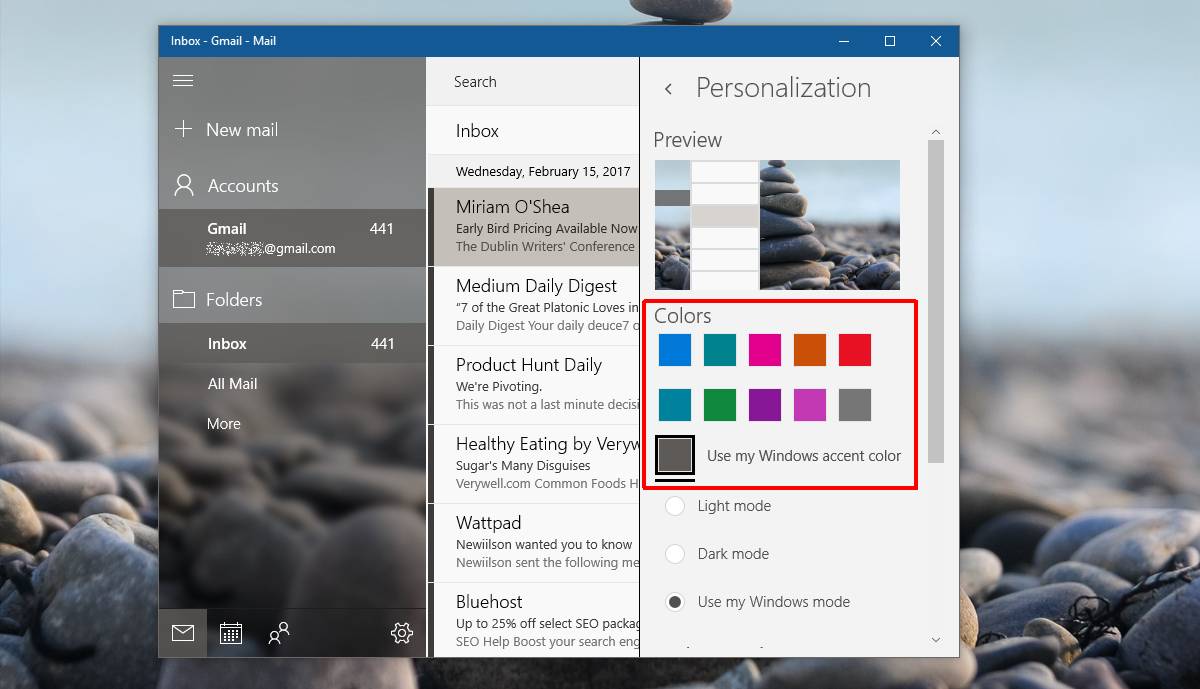
Aus visueller Sicht die Akzentfarbewird fast immer besser aussehen. Wenn Sie den Hintergrund und die Akzentfarben häufig ändern, ist dies möglicherweise nicht die beste Option für Sie. Wählen Sie in diesem Fall eine voreingestellte Farbe und vermeiden Sie die Akzentfarbe. Die Voreinstellungen sind nicht zu hell und Sie haben mehr als die Grundfarben zur Auswahl.
Ändern Sie den Mail-App-Hintergrund
Scrollen Sie zum Ändern des Mail-App-Hintergrunds weiter nach unten zum Abschnitt "Hintergrund". In der Mail-App sind Hintergrundvorgaben verfügbar, und Sie können auf eine Vorgabe klicken, um sie anzuwenden.
Klicken Sie auf die Schaltfläche "Durchsuchen", um ein benutzerdefiniertes Bild festzulegenWählen Sie unter den Voreinstellungen das gewünschte Bild aus. Das Bild wird sofort angewendet. Klicken Sie auf eine beliebige Stelle außerhalb des Personalisierungsfensters, um es zu schließen.
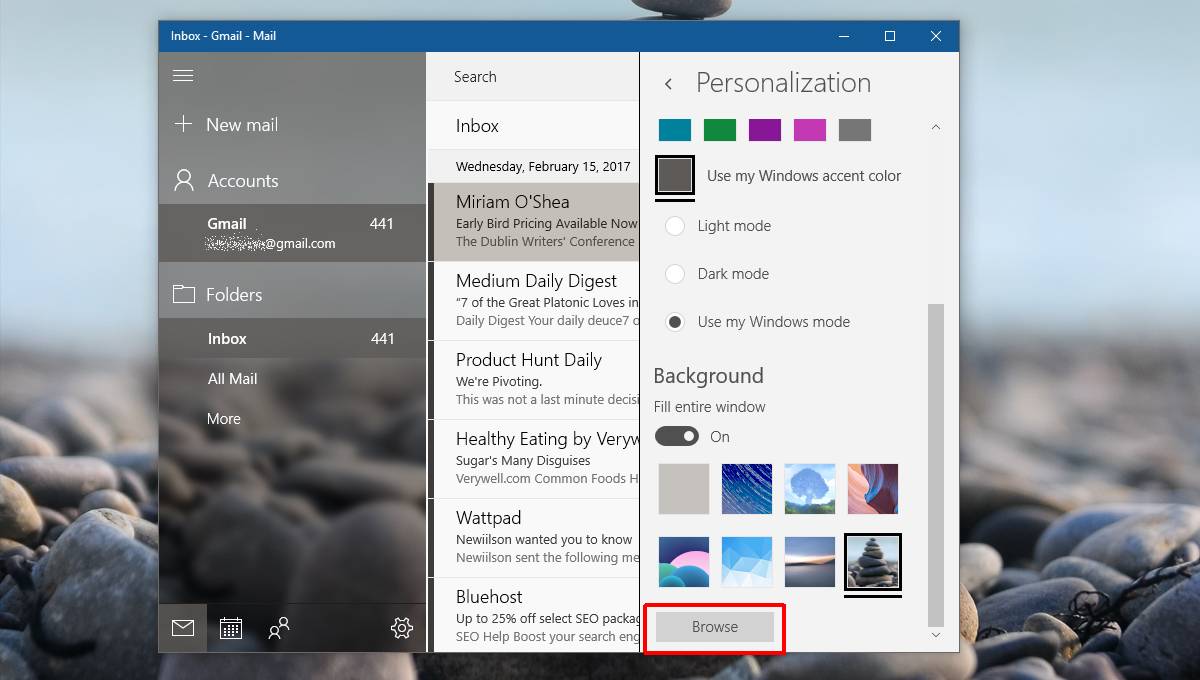
Wenn Sie viel Wert auf Ästhetik legen und nichts dagegen habenWenn Sie ein wenig Zeit damit verbringen, sollten Sie für die Mail-App den gleichen Hintergrund festlegen, den Sie für Ihren Desktop haben. Auf diese Weise wird sichergestellt, dass die Akzentfarben in der Mail-App immer gut aussehen, wenn Sie sie verwenden.













Bemerkungen